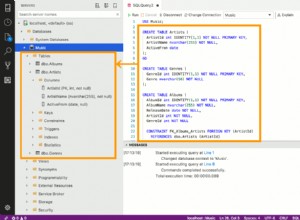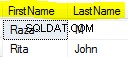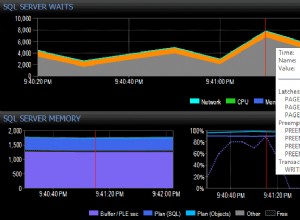Skenario:
Anda bekerja sebagai Pengembang SQL Server dengan perusahaan Asuransi Mobil sebagai kontraktor. Mereka telah memberi Anda nama Instance SQL Server dan Nama Basis Data yang akan Anda kerjakan selama tugas Anda. Setiap kali Anda membuka SQL Server Management Studio, Anda harus memberikan Nama Server dan kemudian memilih Nama Basis Data untuk mulai bekerja. Anda ingin membuat pintasan untuk SSMS dengan pengaturan default sehingga Anda dapat terhubung ke Database dengan satu klik.
Solusi:
Langkah 1:Buat Pintasan SSMS. Pergi ke Cari dan ketik SSMS. Setelah melihat SSMS, Klik Kanan dan pilih Buka lokasi file.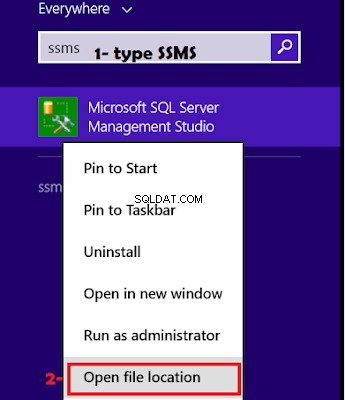 Cara membuat Shortcut SSMS - Tutorial SQL Server
Cara membuat Shortcut SSMS - Tutorial SQL ServerYang Anda pilih Create Shortcut, ia akan menanyakan Anda Apakah Anda ingin membuat di Desktop. Klik itu dan selesai.
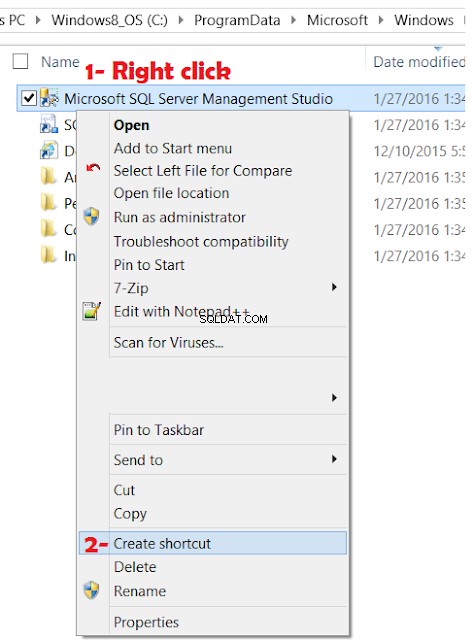 Cara membuat Pintasan SSMS - Tutorial SQL Server
Cara membuat Pintasan SSMS - Tutorial SQL ServerLangkah 2:Ubah Properti Pintasan Sebagai jalan pintas kita sudah siap sekarang. Pergi ke Desktop dan klik kanan pada Shortcut SSMS dan kemudian pergi ke properti.
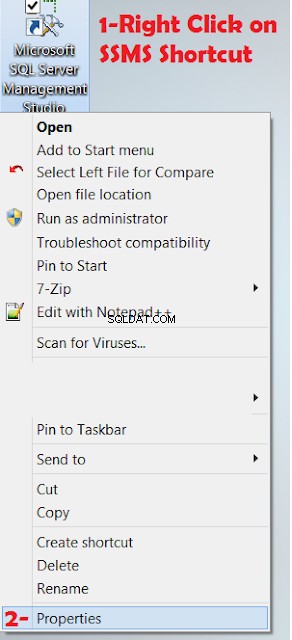
Di Target, kita akan menambahkan beberapa parameter ke SSMS.exe. Secara default hanya membuka SSMS.exe. Jika saya ingin membuka Instance SQL Server default saya dengan Otentikasi Windows dan Database pengguna TestDB1, saya dapat menggunakan parameter di bawah ini
-s . -E -d TestDB1
Arti parameter-s Nama Instance SQL Server yang akan disambungkan (setelah -s, saya memberikan Dot(.) yang berarti saya ingin menyambung ke Instans SQL server default saya. Saya bisa telah menyediakan Named SQL Server Instance jika ingin.
-E User Windows Authentication untuk login ke SQL Server.
Jika Anda ingin menggunakan User Name dan password, Anda dapat menggunakan -U untuk nama pengguna dan - P untuk kata sandi.
-d Nama Database SQL Server yang akan disambungkan.
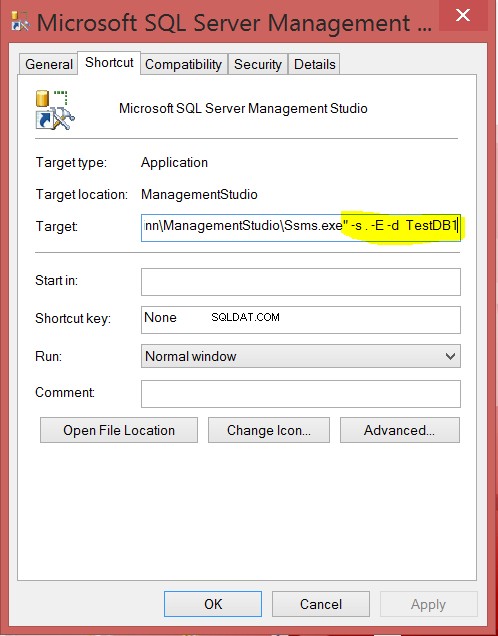
Cara menyambung ke SQL Server dengan Satu Klik- Pintasan SSMS - Tutorial SQL Server
Tekan terapkan. Sekarang setelah Anda membuka SSMS dengan menggunakan Shortcut, maka secara otomatis akan terhubung ke SQL Server Instance default dan membuka Query dengan cakupan TestDB1.